Ako odložiť e-mail v Outlook.com, aby ste dostali pripomienku
Odloženie budíka na mobile je jednoduché. Viete však, že môžete odložiť e-mail v službe Outlook.com(snooze an email in Outlook.com) a získať pripomienku vo vopred definovanom čase? V tomto článku sú uvedené presné kroky na využitie funkcie „ Odložiť(Snooze) “, aby ste mohli odpovedať na dôležitý e-mail v konkrétnom čase bez toho, aby ste na to zabudli.
Niekedy sa musíme vrátiť k e-mailu a pozorne si ho prečítať, kým odpovieme. Keď sa ponáhľate, nedá sa to urobiť – bez ohľadu na to, aký dôležitý je pre vás e-mail. Problém začína, keď na tento e-mail zabudnete kvôli nabitému programu. Preto môžete použiť možnosť Odložiť(Snooze ) v Outlooku(Outlook) pre web, aby vám mohol zobraziť presný e-mail v konkrétnom čase.
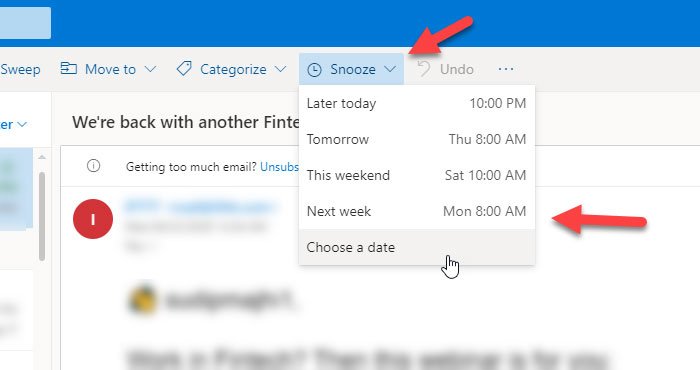
Ako odložiť e-mail v Outlook.com , aby ste dostali pripomenutie
Ak chcete odložiť e-mail v službe Outlook.com , postupujte podľa týchto krokov-
- V prehliadači otvorte Outlook.com.
- Vyberte(Select) e-mail, ktorý chcete odložiť.
- Kliknite na tlačidlo Odložiť.
- Vyberte predvolený čas alebo nastavte vlastný dátum/čas.
V prehliadači otvorte Outlook.com a prihláste sa do svojho používateľského účtu. (Outlook.com)Potom nájdite e-mail, ktorý chcete odložiť. Môžete ho otvoriť a čítať alebo vybrať začiarknutím príslušného políčka. Potom kliknite na tlačidlo Odložiť(Snooze) , ktoré je viditeľné na hornom paneli s ponukami.
Môžete vybrať čas uvedený v zozname. Ak však potrebujete nastaviť vlastný čas, môžete vybrať možnosť Vybrať dátum(Choose a date) a vybrať dátum a čas podľa svojich požiadaviek.
Teraz by sa mal presunúť z doručenej pošty(Inbox) do iného priečinka, ktorý nájdete na ľavej strane.
Čo sa stane, keď odložíte e-mail
Keď odložíte e-mail v Outlook.com , presunie sa z priečinka Doručená(Inbox) pošta do priečinka Odložené(Snoozed) . Pomáha používateľom kontrolovať všetky odložené e-maily, kedykoľvek je to možné.
Jediným problémom tejto funkcie je, že po nastavení nemôžete pripomenutie odstrániť ani odložiť. Ak však odstránite alebo archivujete e-mail zo svojho účtu, na tento konkrétny e-mail v Outlook.com(Outlook.com) nedostanete žiadne upozornenie .
Pre vašu informáciu, tento trik funguje aj vtedy, keď pridáte a používate konto Gmail v Outlook.com(add and use a Gmail account in Outlook.com) .
Related posts
Outlook.com neprijíma ani neodosiela e-maily
Ako naplánovať e-mail v Outlook.com pomocou tlačidla Odoslať neskôr
Nie je možné pripojiť súbory k e-mailu v aplikácii Outlook.com alebo Desktop [Opravené]
Ako preposielať e-maily alebo zakázať neoprávnené preposielanie v Outlook.com
Ako používať Gmail z rozhrania Outlook.com
Ako poslať pozvánku na schôdzu v programe Outlook
Ako zdieľať kalendár v programe Outlook
Ako automaticky prekladať e-maily v Outlook.com
Zablokujte odosielateľovi alebo kontaktu v odosielaní e-mailov v službe Gmail alebo Outlook.com
Odosielanie alebo prijímanie ohlásilo chybu 0x800CCC0F v programe Outlook
Ako vypnúť Radostné animácie v Outlook.com
Ako pridať a používať účet Gmail v Outlook.com
Odstráňte údajový súbor .pst programu Outlook z OneDrive v systéme Windows 10
Aktuálny poštový klient nemôže splniť požiadavku na odosielanie správ - chyba Outlooku
Ako pridať poznámky a vytvoriť úlohy v Outlook.com
Ako automaticky preposielať e-maily v programe Microsoft Outlook
Výukový program Outlook.com, tipy a triky pre webovú verziu
Nie je možné stiahnuť prílohy z aplikácie Outlook Web App
Ako povoliť a požiadať o doručenie alebo potvrdenie o prečítaní v programe Outlook
Ako optimalizovať mobilnú aplikáciu Outlook pre váš telefón
